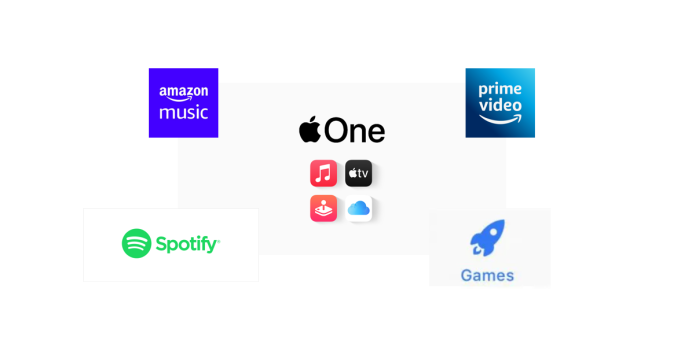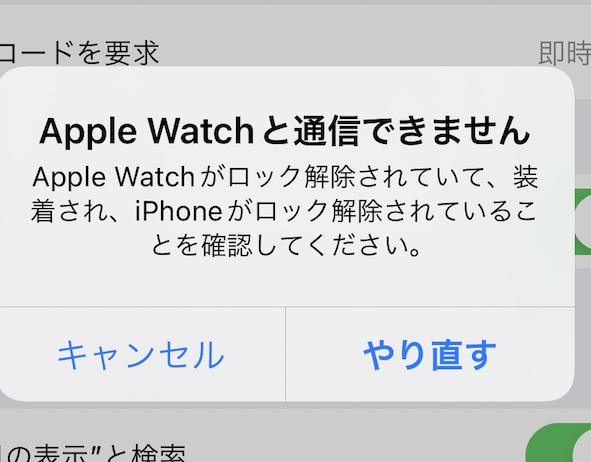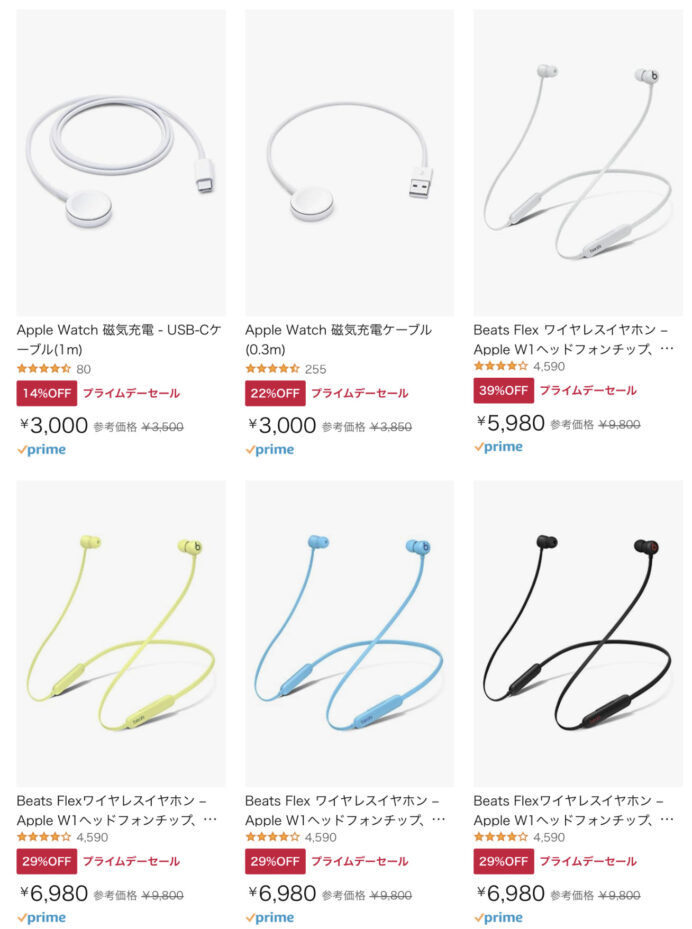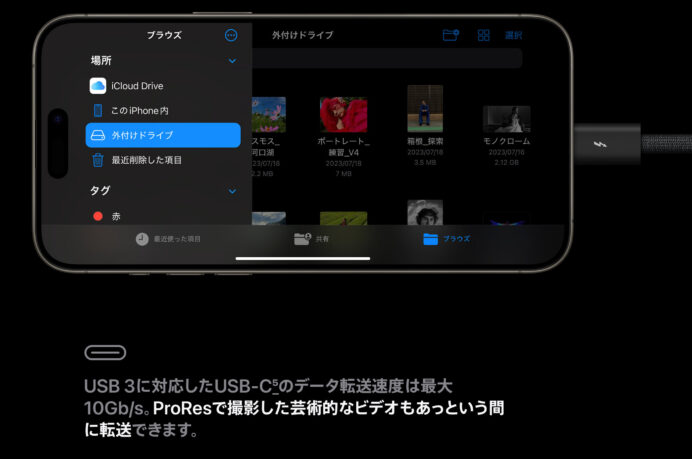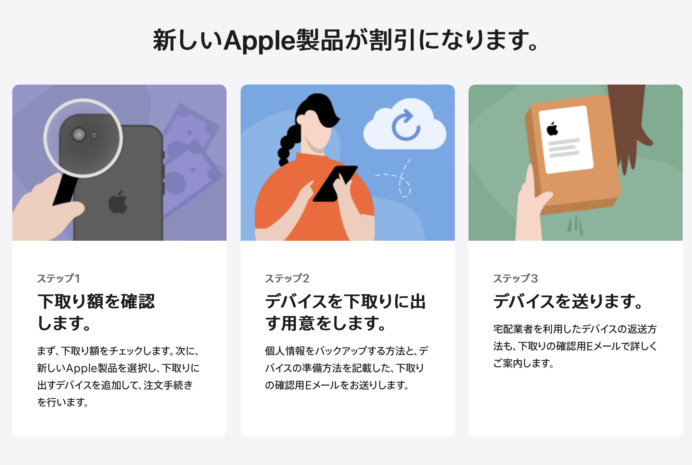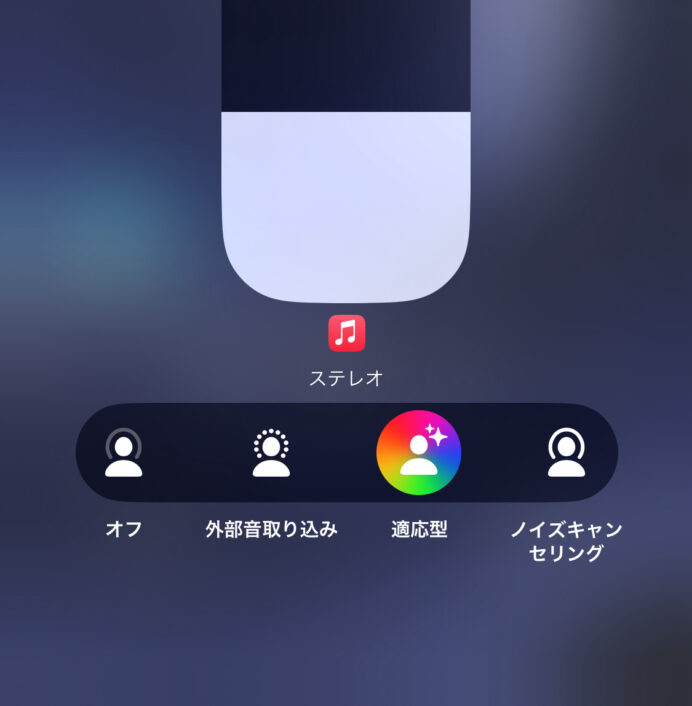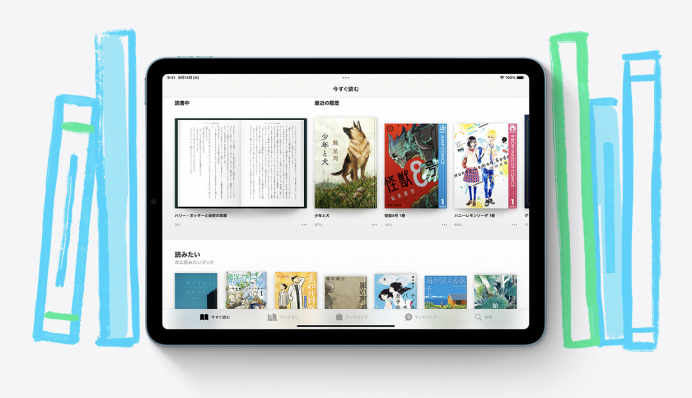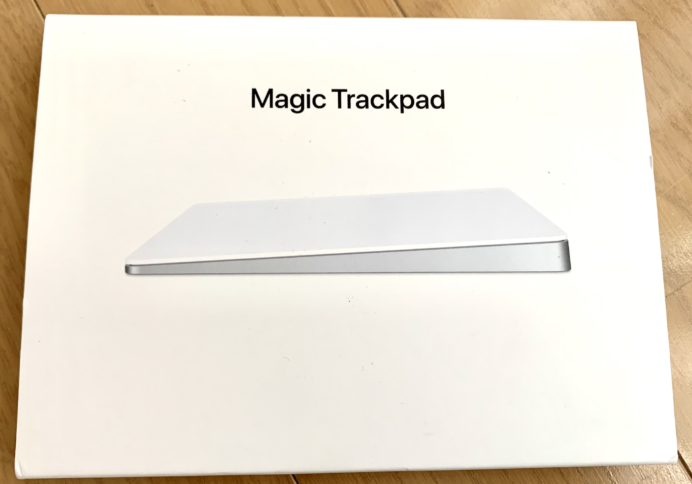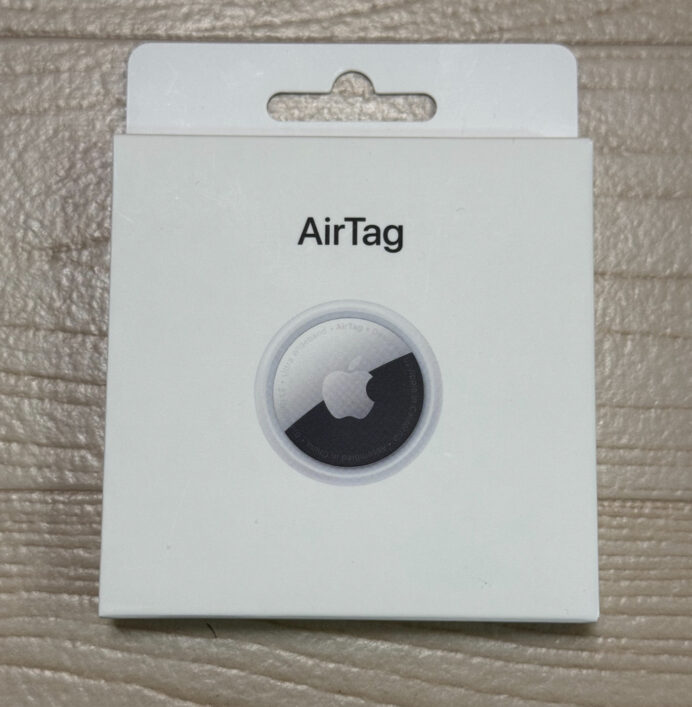
AirTagが到着!さっそく設定と共有をしたよ
先日、AirTagを導入して、この春子どもが入学する中学がスマホを持ち込み禁止のルールのため位置情報を取得できないため、AirTagを持たせてみようと思ってます、みたいな記事を書きました。
発注していたAirTagが到着したので、さっそく設定してみました。設定自体はAirTagにiPhoneを近づければ5分もかからず終了。すごく簡単なので、これなら誰でもできると思います。
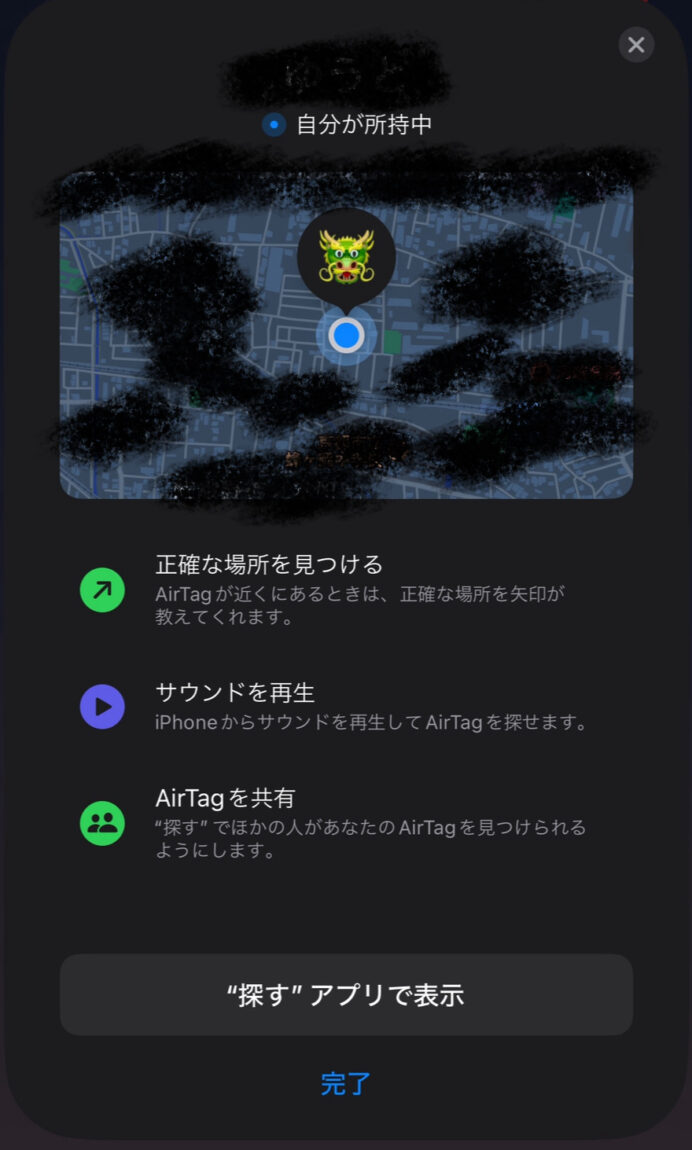
とりあえず探すアプリで動作確認をします。AirTagの位置情報を「持ち物を探す」で確認します。iPhoneなら簡単に確認できます。さらに「サウンドを再生」や「探す この周辺」を試して、無事位置情報を確認。
さらに「このAirTagを共有」で奥さんのiCloudアカウントにも共有します。これで夫婦でこのAirTagの位置情報を取得できます。
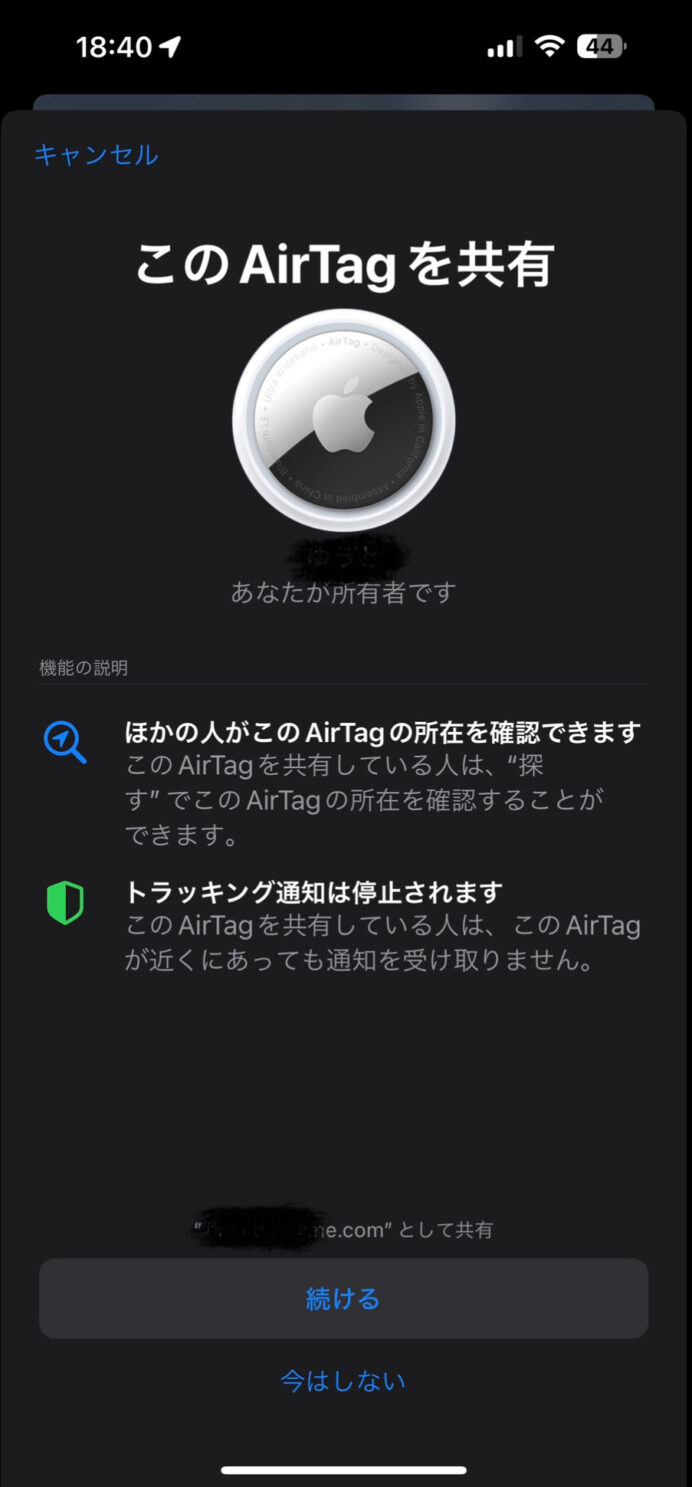
また、子供に持たせる予定なので、通知の「手元から離れたときに通知」をオフにします。これをオンにしておくと自分の手元から離れると通知されるため、自分が持ち歩くものにAirTagをつける際に有効にしておくと良さそうです。
これをまずは子供のランドセルへ忍ばせてどんな挙動をするかテストしてみます。結果はまた後日レビューしますね。
AirTagの位置情報取得原理は周辺のiPhoneが誰かのAirTagを検知するとAppleにそのiPhoneの位置情報を送信し、それでAirTagの位置情報がわかるという仕組みらしいです。
学校で先生がiPhoneを持っていればAirTagの位置情報がわかるという感じでしょうか。これもどうなるいか楽しみですね。
では今更ではありますが、AirTagの開封から紹介します。
AirTag開封 辰のイラスト刻印モデル
今回は楽天で主に中古商品を取り扱っていそうなショップから購入しました。購入したのは今年のAppleストアの初売りセールで、iPhoneを購入すると先着でプレゼントされるAirTagで、干支にちなんで辰(ドラゴン)の可愛いイラストがプリントされているものです。
価格は3,800円ほどで、価格改定前のAirTagの価格と同じ価格なので、購入を決めました。まあ、元はオマケでもらえたタダ(無料)のAirTagですからね。
届いたAirTagは未開封の新品でした。これは嬉しいですね。で、早速開封します。
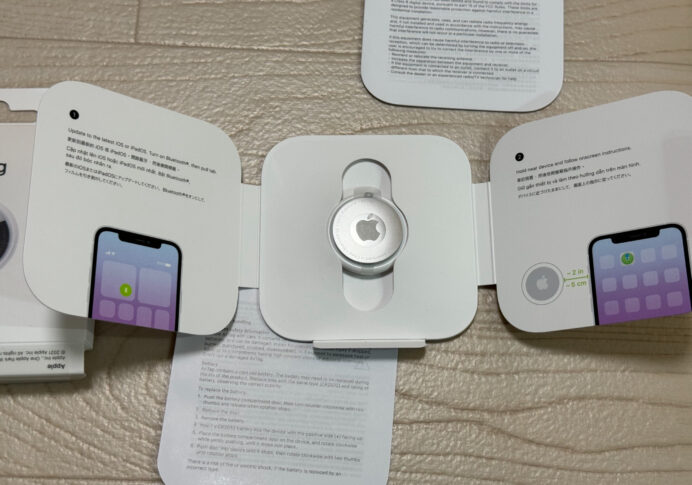
Appleらしい梱包でワクワクしますね。AirTag自体は思ったよりも小さかったです。他の製品と同様にフィルムで保護されています。
早速本体を取り出して裏返してみます。

あ、これ見たことあります。2024年の初売りでAppleのサイトに掲載されていたイラストと同じですね。手に持っているのはドラゴンボールかな、笑(鳥山明先生のご冥福をお祈りいたします)
普段目にすることはないのと、子供に持たせるのでかわいいイラストはちょうどいいかも。もし今後AirTagが増えても、これは子供のやつってわかりやすくてそれもいいですよね。(新品買う時はAppleストアから買って無料で刻印してもらうのがいいかも)
また、AirTagはApple製品としては珍しくバッテリーは自分で交換できるようになっています。シルバーのAppleマークの部分をくるりと回して外すとボタン電池が出てきて、ボタン電池を買ってきて交換するだけの簡単仕様です。

AirTagにはスイッチがありませんから、動き出すとずっと通電しっぱなしとなります。そのためまずは通電させる必要があります。それには保護でつけられていたフィルムを剥がします。フィルムが絶縁体となって電池の通電を防いでいるので、外すことで絶縁体がなくなり通電開始、つまりスイッチオンというわけです。

このフィルムを外して近くにiPhoneがあると「ピロリ〜ン」みたいな音が鳴ってiPhoneがAirTagを認識し、通電したことがわかります。同時にAirTagの設定がiPhone上でスタートします。
AirTagの設定は5分もかからない
iPhoneがAirTagを認識したら設定開始です。とはいえ、わざわざ紹介するほどでもなく、5分とかからず設定完了です。まあ、簡単ですね。誰でもできると思いますので、設定などが苦手な人でも全く問題ないです。
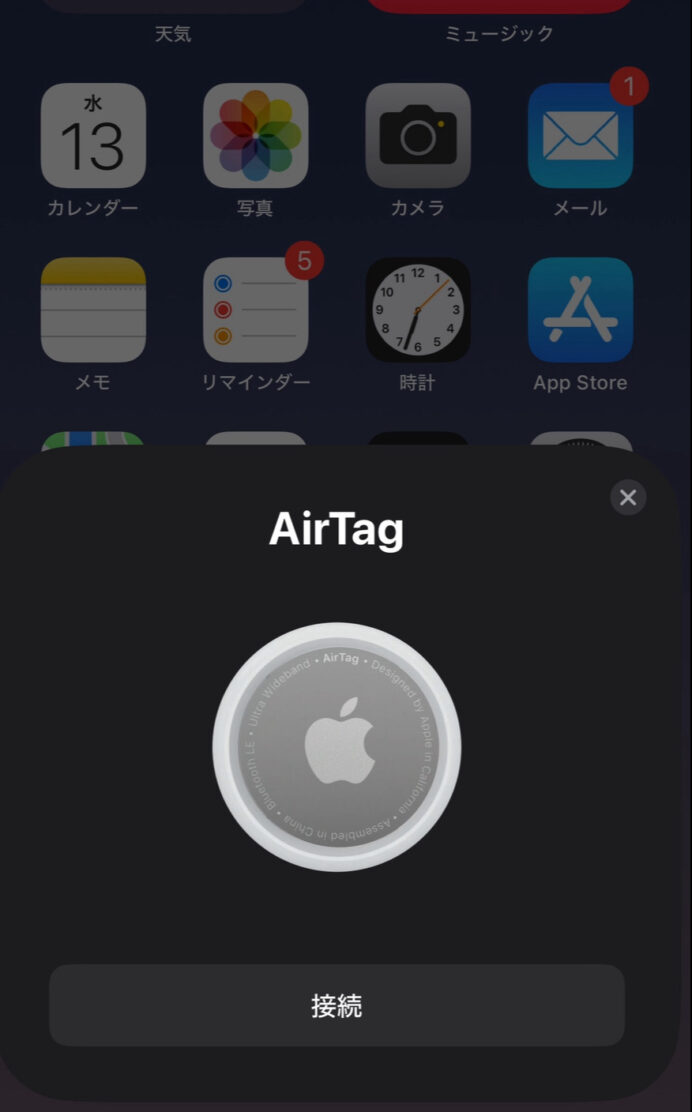
「接続」でこのiPhoneでこのAirTagを利用するということになります。あとはAirTagに名前をつけて、アイコンを選ぶだけで設定完了です。
まずは名前付けです。
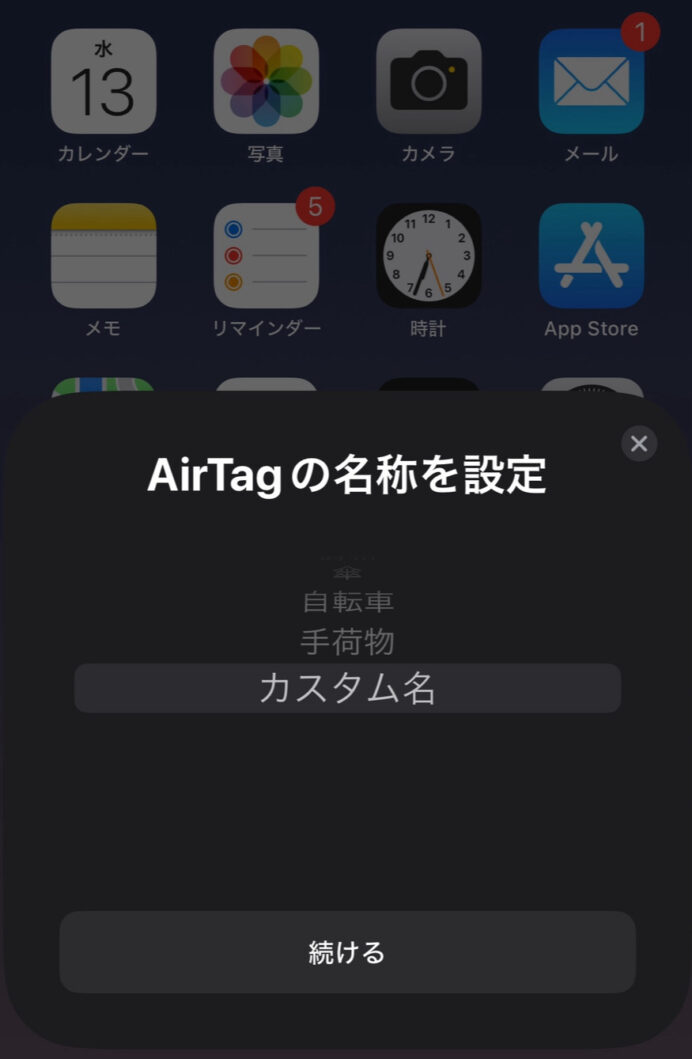
プリセットでカバンとか傘とかいくつか選択できますが、私は子供に持たせる予定なので、子供の名前をつけました。後から変更もできると思いますので、とりあえず子供の名前で。
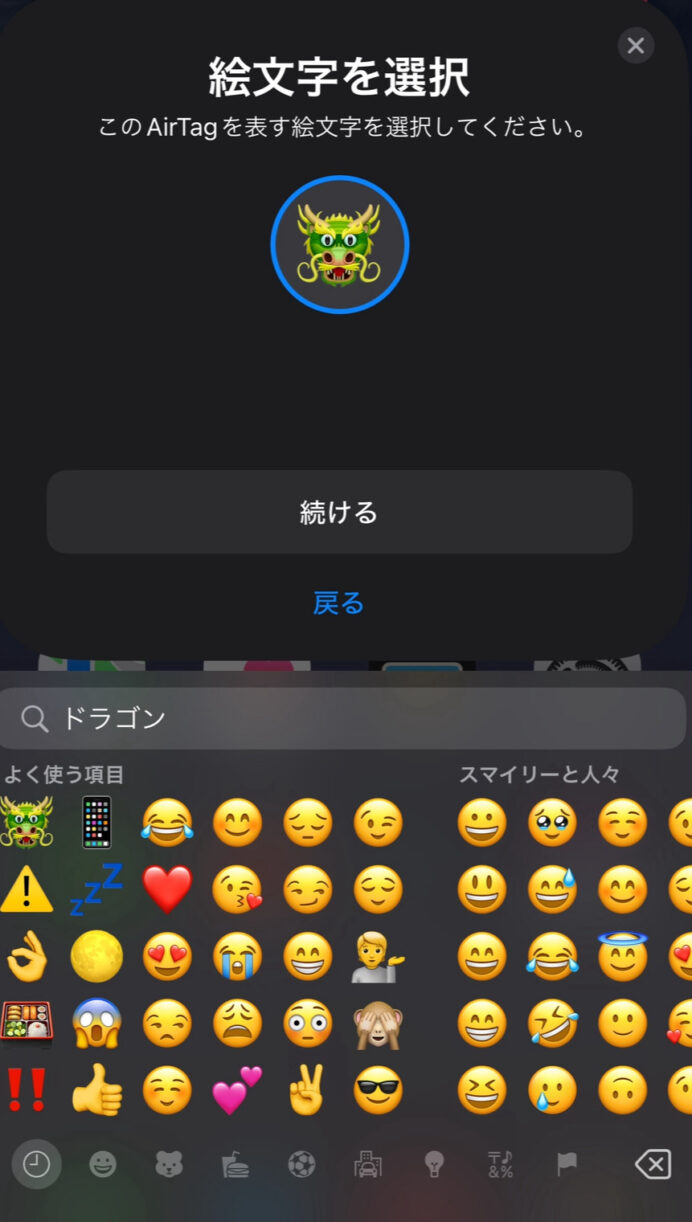
アイコンはドラゴンにしてみました。AirTag本体に辰のイラストが刻印されているので合わせてみました。特に意味はありません。(なんとなく)
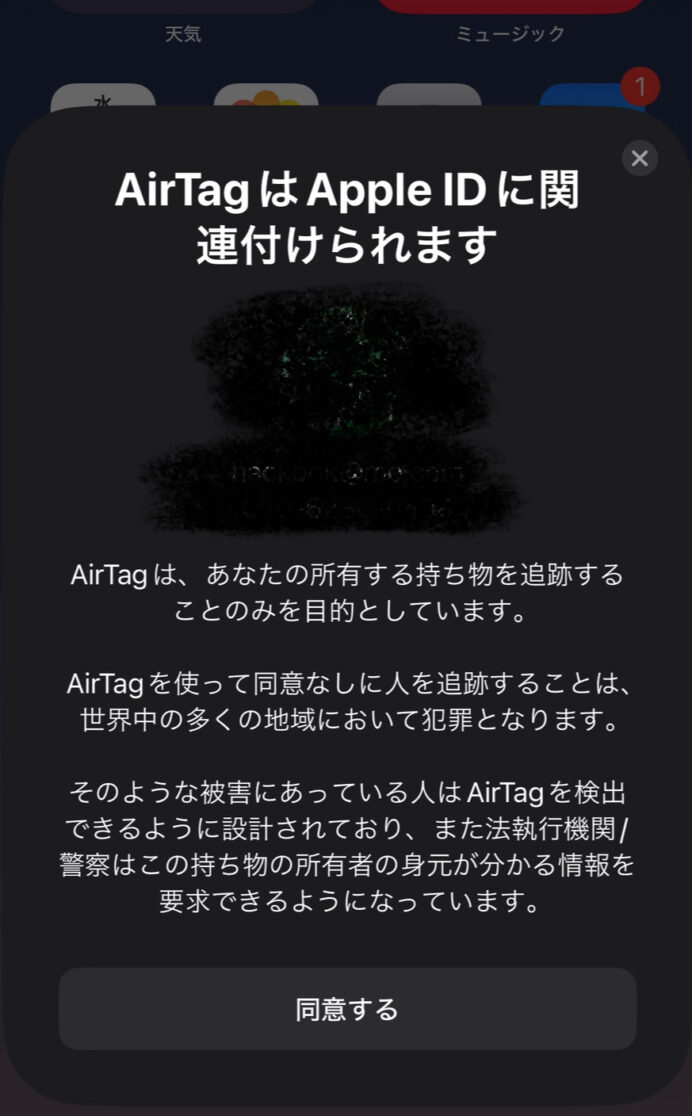
規約のようなものに同意を求められます。まあ、「同意する」意外に選択肢がないので、同意するほかありません。最近は個人情報を取り扱う場合はこのようなものに同意させることが一般的となっていますが、同意する文章をよく読まず同意しないよう、しっかりと文章を読むようにしましょう。
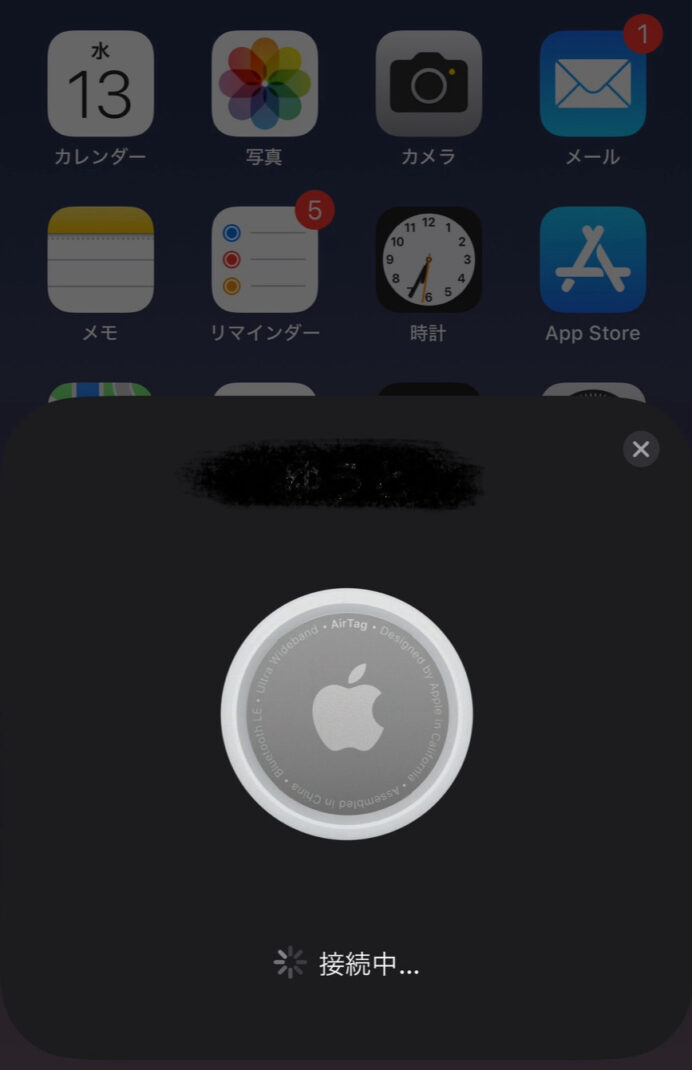
「接続中」が数秒表示されて、設定完了。早速このページの冒頭で紹介したような位置情報が取得できました。
AirTagのファーストインプレッション
AirTagは意外と小さいので、これ自体を「なくしてしまうかも」って思いました。看板に入れてたら、物を出し入れしている際に思わずポロリと落としてしまう可能も結構あると思います。
そのためにキーホルダーのようなものに入れてつけておくということなんだ、って思いました。
電池持ちはどれくらいかわかりませんが、AirTagと関連づけられているiPhoneには電池交換を促すよう「AirTagのバッテリー残量が少なく・・」というメッセージが表示されるので、基本的に気にしなくても大丈夫です。
使い勝手も何も本体で操作することは一切ないのと、iPhoneとの連携はバッチリなので、使い方は全く気になるところがありません。
あとはどの精度で位置情報を取得し、どれくらいの更新頻度があるかということ。AirTag本体にはGPSがなく、あくまで周辺のiPhone頼みというところですから、これはある程度テストして自分の用途に対して、どれくらいのレスポンスがあるのかをチェックしておく必要があります。
これはAirTagが良い悪いではなく、AirTagの特性を知っておくことで、位置情報を確認する際の塩梅を知っておかなければいけないという意味です。
手元にあったものが離れたのを検知するのは比較的リアルタイム性が実現しそうですが、どこかにあるAirTagの位置情報を周辺のiPhoneが教えてくれるというのはiPhone頼みなので、ちょっと気になるところです。(日本はスマホの半分がiPhoneなので意外とAirTagの電波を拾ってくれるかも)
AirTagの位置情報ってどんな動きをするのか、今からすごく楽しみです。